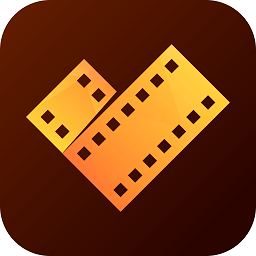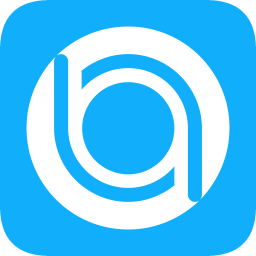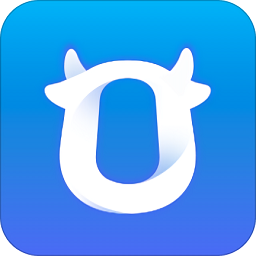在您成功从itellyou下载系统文件之后,首先需要确保您的设备已经做好了运行该系统的准备。通常情况下,下载的系统文件会是一个iso镜像文件或者压缩包的形式。为了使用这个系统,您需要一个可启动的介质,比如u盘或光盘。在开始之前,请确保您有一台兼容的计算机,并且了解目标系统的最低硬件要求。

制作可启动介质是使用itellyou下载系统的必要步骤。您可以使用一些专门的软件来完成这项工作,例如rufus、ultraiso等工具。以rufus为例,插入u盘后打开软件,选择您的u盘作为目标设备,然后加载之前下载好的系统iso文件。接下来按照提示进行格式化和写入操作即可完成制作。完成这一步骤后,您的u盘就变成了一个可以引导启动的介质。
设置bios/uefi在制作好可启动介质之后,下一步就是进入计算机的bios或uefi界面来调整启动顺序。重启电脑并按下相应的快捷键(通常是f2、del、esc或f12)进入bios设置界面。找到“boot”选项卡,将刚才制作好的可启动u盘设为第一优先级启动项。保存更改并退出bios设置,此时计算机应该会自动从u盘启动。
安装新系统当计算机成功从u盘启动后,您将看到系统的安装界面。根据屏幕上的指示一步步操作即可开始安装过程。在此过程中,您可能需要选择语言、时区以及键盘布局等基本信息。接着是分区操作,如果您希望全新安装,则可以选择清除整个硬盘;如果只是想双系统共存,则建议保留原有的操作系统分区。最后,输入用户名、密码等信息完成个性化设置,等待安装完成即可。
安装后的优化与配置系统安装完成后,别忘了进行必要的优化和配置。首先检查驱动程序是否齐全,特别是显卡、声卡等重要硬件的驱动必须正确安装才能保证正常使用。其次,更新系统补丁以修复已知漏洞并提高稳定性。此外,还可以根据个人需求安装常用的办公软件、杀毒软件以及其他辅助工具。如果涉及到网络连接问题,还需确认ip地址、dns服务器等网络参数是否正确配置。
总结通过以上步骤,您就可以顺利地利用itellyou下载的系统文件完成系统的安装和使用了。在整个过程中,保持耐心和细心至关重要,尤其是在制作可启动介质和设置bios/uefi时要格外注意细节。希望这篇文章能够帮助到每一位想要尝试新系统的用户!